1、安装暴风影音的步骤就浔石饴侧省略了。首先,打开暴风影音,之后通过右侧的搜索栏,输入需要搜索的视频资源,搜索到资源之后,播放。(或者点击本地的视频资源,添加到播放列表中,开始播放)
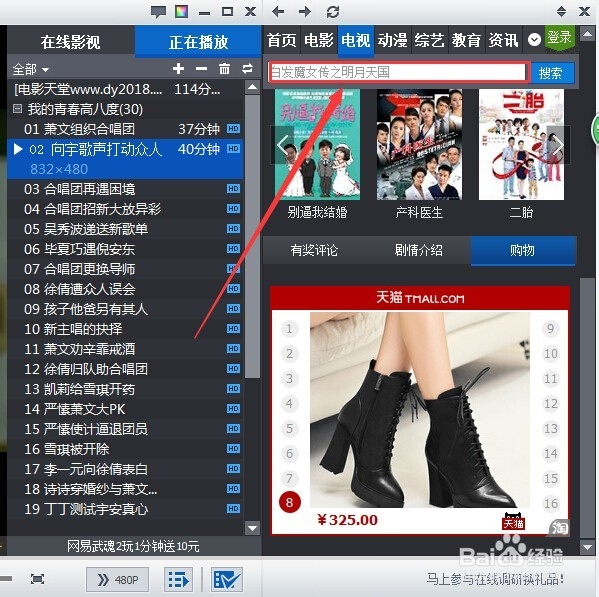
2、之后,点击左下角的工具箱,选择工具箱中的“截图”。

3、之后,打开截图的文件夹,即可看到截图的图片。截图初始的保存路径:库\图片。
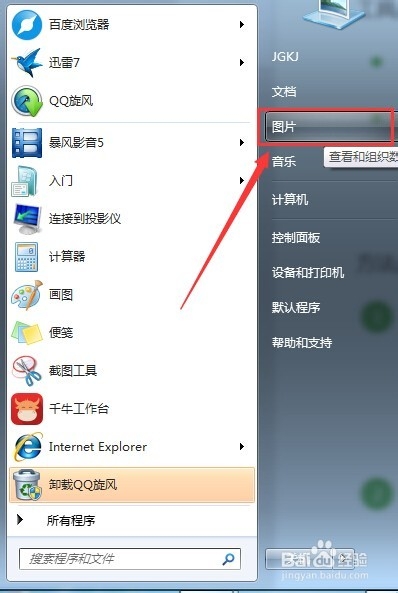
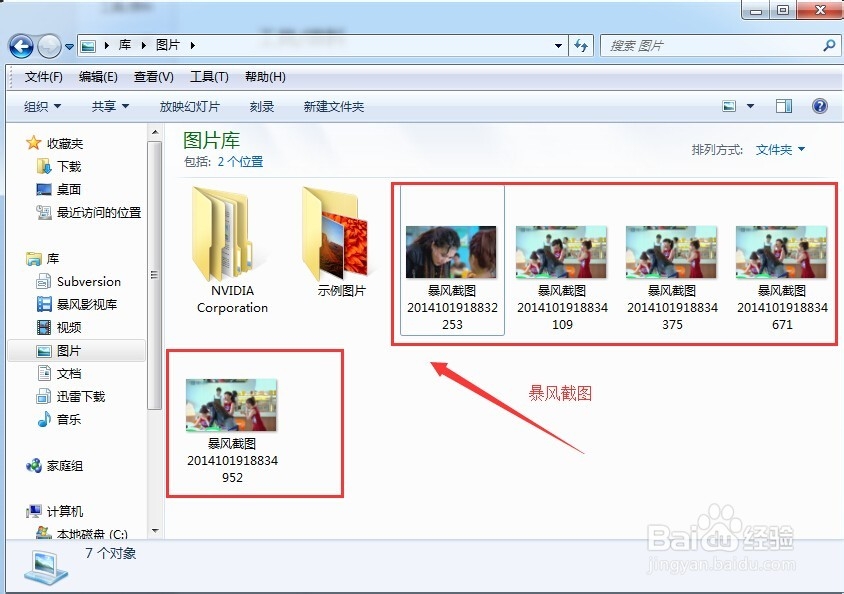
4、连拍点击暴风影音左下角的工具箱,选择工具箱中的“连拍”。
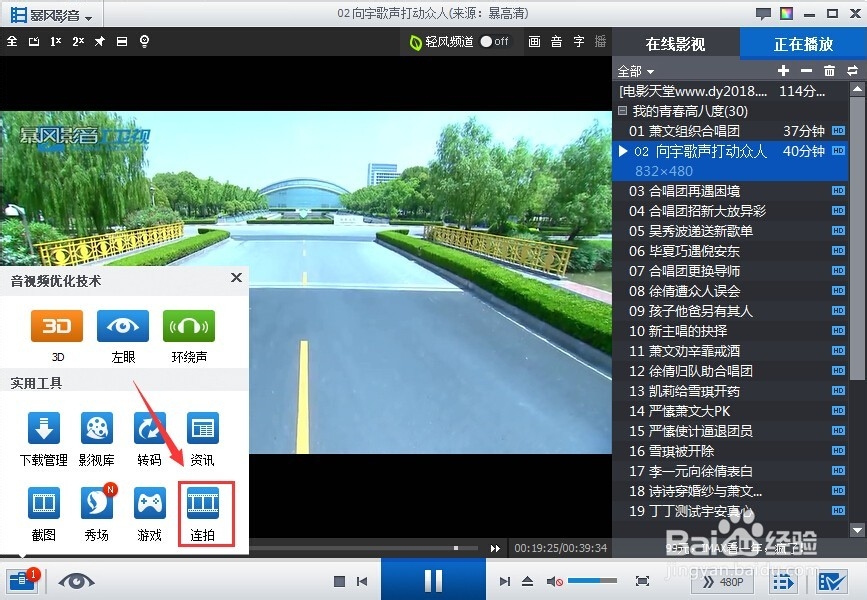
5、之后,即会看到在暴风影音播放页面的左上角显示连拍的信息。(如下图所示)
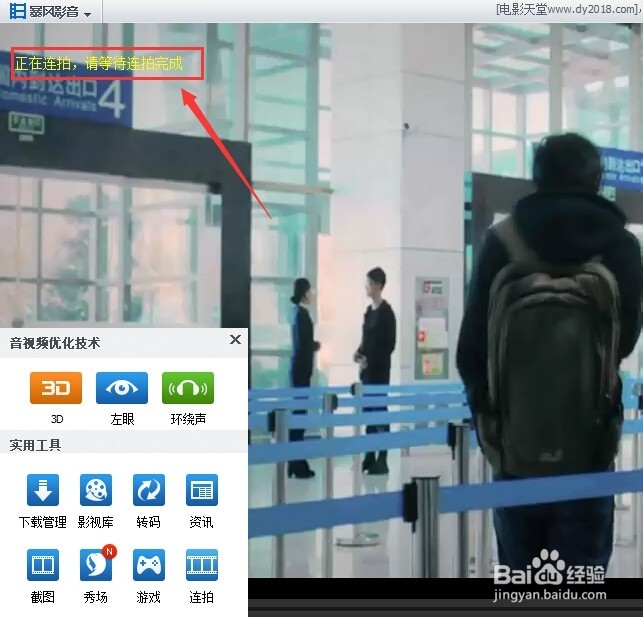
6、之后,打开截图的文件夹,即可看到连拍截图的图片。截图初始的保存路径:库\图片。

